Multifactor Authenticatie kan je verplichten om alle Microsoft Office 365-gebruikers waarmee je jouw netwerk en e-mailsysteem beter beschermt tegen aanvallen.
Dit is één van de beste tips om toe te passen binnen Microsoft Office 365. Toch zien we wel vaak dat er bezwaren zijn van het personeel om Multifactor Authenticatie te gaan gebruiken. Er moet een extra handeling worden uitgevoerd. Echter, kan dit opwegen tegen het gevaar dat er makkelijk toegang verschaft kan worden tot alle bedrijfsdata? Als een enkel wachtwoord is gekraakt, kunnen aanvallers zich een weg banen in jouw systeem en wordt je waarschijnlijk niet gewaarschuwd voor hun toegang. Azure MFA inschakelen voor Office 365-gebruikers zorgt ervoor dat als toegang plaatsvindt vanaf een ongebruikelijke locatie, deze wordt geblokkeerd totdat de gebruiker aanvullende verificatie levert.
Te vaak gebruiken eindgebruikers dezelfde gebruikersnaam en hetzelfde wachtwoord op verschillende websites. Denk aan gebruikersnaam@jouwdomein en vaak het zelfde wachtwoord. Als die combinatie eenmaal bekent is wordt het wel erg makkelijk om toegang te krijgen tot verschillende systemen. Zeker als je geen MFA hebt geactiveerd.
Denk je dat jouw domein nu geen risico loopt? Probeer een voorbeeld van een gebruikersnaam en wachtwoord op de site haveibeenpwned om te zien of je al risico loopt. Deze site is opgezet door een beveiligingsonderzoeker en sites, zoals Github gebruikt om de kwaliteit van wachtwoorden te controleren.
Je kunt MFA instellen voor individuele gebruikers of voor alle gebruikers. Als je alle gebruikers wilt, kan je deze instellen op de Secure Score-website van Microsoft. Om MFA op de Office 365-beheersite in te schakelen, ga je naar de Microsoft Admin Portal en ga je naar “Gebruikers”, “Actieve gebruikers”. Kies “Meer” en vervolgens “Instellingen multifactor authenticatie”. Als je geen algemene beheerder bent, zie je de optie ‘Meer’ niet.
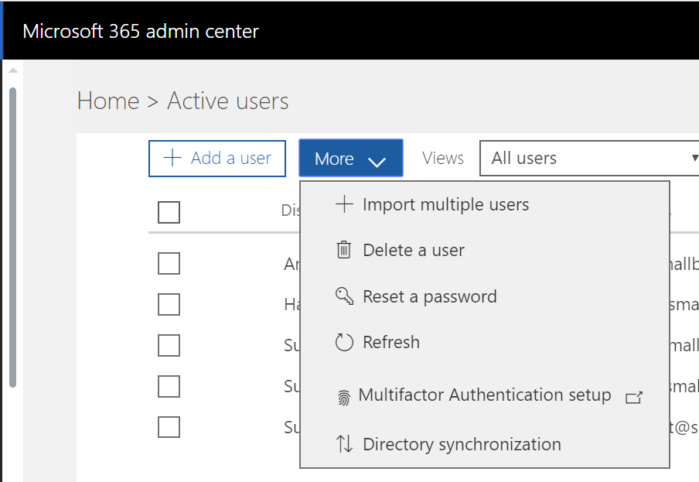
Er zijn 2 opties om multifactor-verfificatie te kiezen, cloudservices en door een lokale verificatieserver in te stellen. Het kiezen voor cloudservices komt vaker voor, maar je kunt jouw opties en vereisten bekijken voordat je jouw opties instelt.
In dit volgende scherm kan je alle gebruikers in bulk bijwerken om MFA te gebruiken. Je kan er ook één tegelijk kiezen. Als je MFA voor het eerst instelt, raad ik aan MFA uit te testen voordat je het volledig in het hele bedrijf implementeert.
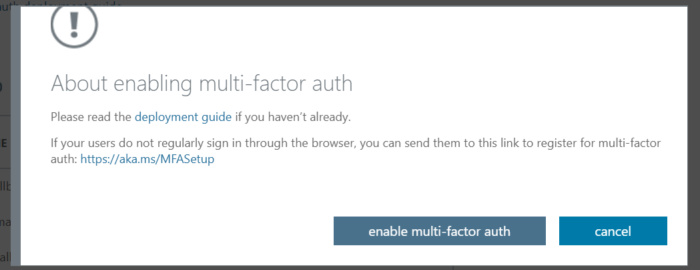
Nadat je MFA hebt ingeschakeld, stuur je de gebruikers naar de Microsoft MFA Setup-site om het proces te voltooien. Ze loggen in en worden gevraagd om extra authenticatie in te stellen:
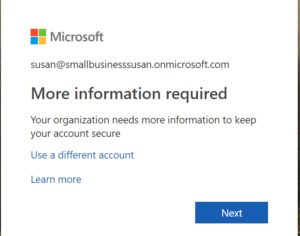
Je kunt een code instellen die via sms naar jouw mobiele telefoon moet worden verzonden of door een oproep naar jouw kantoortelefoon. Je kunt ook een verificatie-app instellen op de telefoons van gebruikers. De Microsoft Authenticator-app kan worden gebruikt als de standaard MFA-tool voor veel toepassingen, niet alleen voor Microsoft-toepassingen.
De volgende stap om op te letten is het wachtwoord dat wordt gebruikt voor de applicatie. Zodra MFA is ingeschakeld, maken desktopapps en native iPhone- en Android-e-mail-apps geen verbinding. Je moet overschakelen naar de Outlook-apps op de telefoons in plaats van de native e-mailapps op die platforms en een app-wachtwoord inschakelen. Dit is een speciale code die een toepassing gebruikt om toegang te krijgen tot het Office 365-account. Zelfs als je versies van Outlook ouder dan de 2016 en 2019-platforms gebruikt, heb je een app-wachtwoord nodig om verificatie voor de software voor toegang tot jouw account te verkrijgen.
Zorg ervoor dat je instructies naar gebruikers stuurt om MFA voor het account in te stellen, evenals instructies voor het instellen van het app-wachtwoord. Mogelijk moet je zelfs een app-wachtwoord gebruiken op andere platforms die de Microsoft MFA niet ondersteunen.
Als je gebruikers hebt die Outlook / Office for Home gebruiken en MFA moeten inschakelen, kan je een registersleutel instellen om de ondersteuning in te schakelen. Als je een vereiste wilt instellen via het dashboard van Office Secure Score, kan je de console starten en vervolgens klikken op ‘Nieuw beleid’ en een beleid maken dat MFA vereist voor alle gebruikers en alle apps. De console zal zien hoeveel gebruikers geen tweefactor authenticatie hebben ingeschakeld.
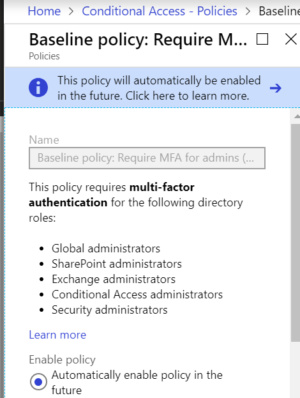
Kort gezegd: MFA is een noodzakelijke verbetering. Ik raad aan dat je begint met testen hoe je het zou kunnen implementeren en gebruiken. Het zorgt ervoor dat jouw netwerk en e-mail worden beschermd tegen aanvallen. Uiteraard staan wij klaar om je hierbij te helpen




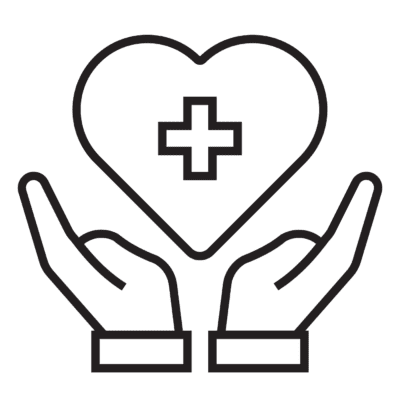

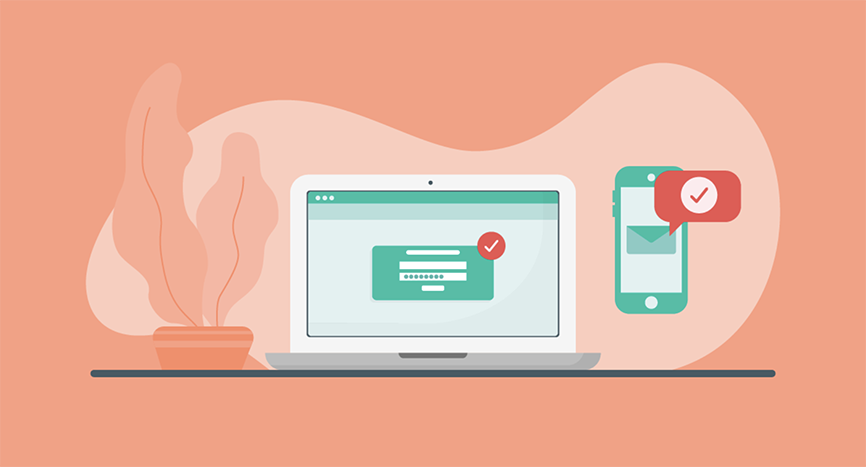
Altijd, overal en op ieder apparaat veilig met elkaar werken.